휴대폰 또는 PC에서 줌 프로필 사진을 제거하는 방법

Zoom 프로필 사진을 제거하는 방법과 그 과정에서 발생할 수 있는 문제를 해결하는 방법을 알아보세요. 간단한 단계로 프로필 사진을 클리어하세요.
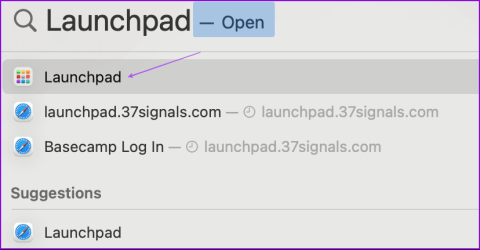
Mac의 Dock을 사용하면 사전 설치된 앱, 최근에 열었던 앱, 웹사이트 앱 아이콘에 빠르게 접근할 수 있습니다 . iPhone이나 Android 스마트폰에서와 마찬가지로 MacBook의 Launchpad에 액세스하여 설치된 모든 앱을 스와이프할 수도 있습니다.
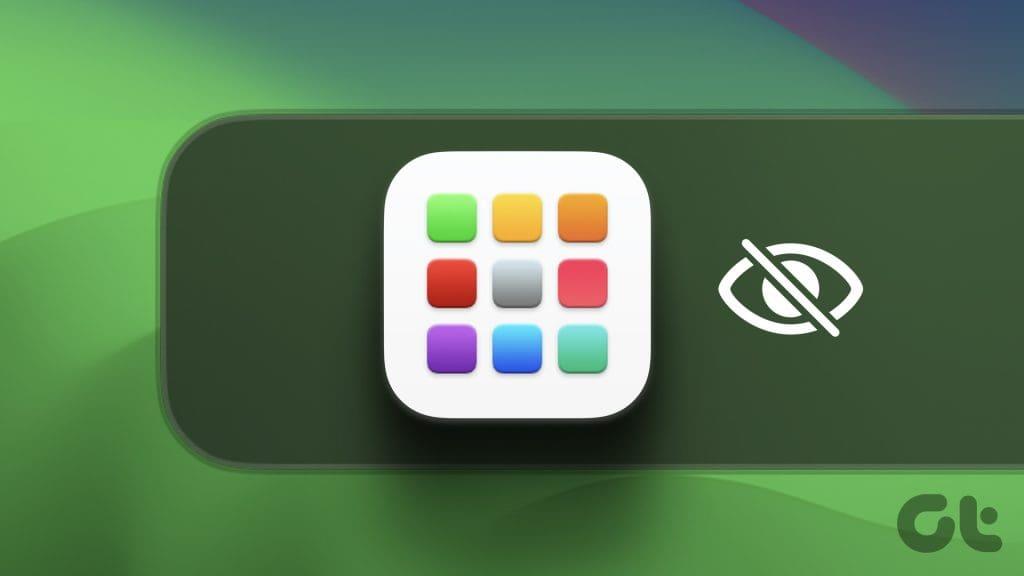
그러나 일부 사용자들은 Dock에서 Launchpad 아이콘이 사라져 Mac에서 앱을 찾기가 어렵다는 점을 지적했습니다. 동일한 문제가 발생하는 경우 Mac의 Dock에서 Launchpad 아이콘이 누락되는 문제를 해결하기 위한 몇 가지 해결 방법은 다음과 같습니다. 이 솔루션은 모든 Mac 모델에 적용됩니다.
M1 Macbook Air에서도 동일한 문제가 발생했습니다. 우리에게 가장 효과가 있었던 솔루션은 Launchpad 아이콘을 Spotlight Search에서 Dock으로 드래그하는 것이었습니다. Mac을 사용하는 동안 실수로 마우스 포인터로 Launchpad 아이콘을 제거했을 수 있습니다. 걱정하지 마세요. 아래 설명된 단계를 따르면 아이콘이 금방 다시 표시됩니다.
1단계: Command + 스페이스바를 눌러 Spotlight 검색을 열고 Launchpad를 입력합니다 .
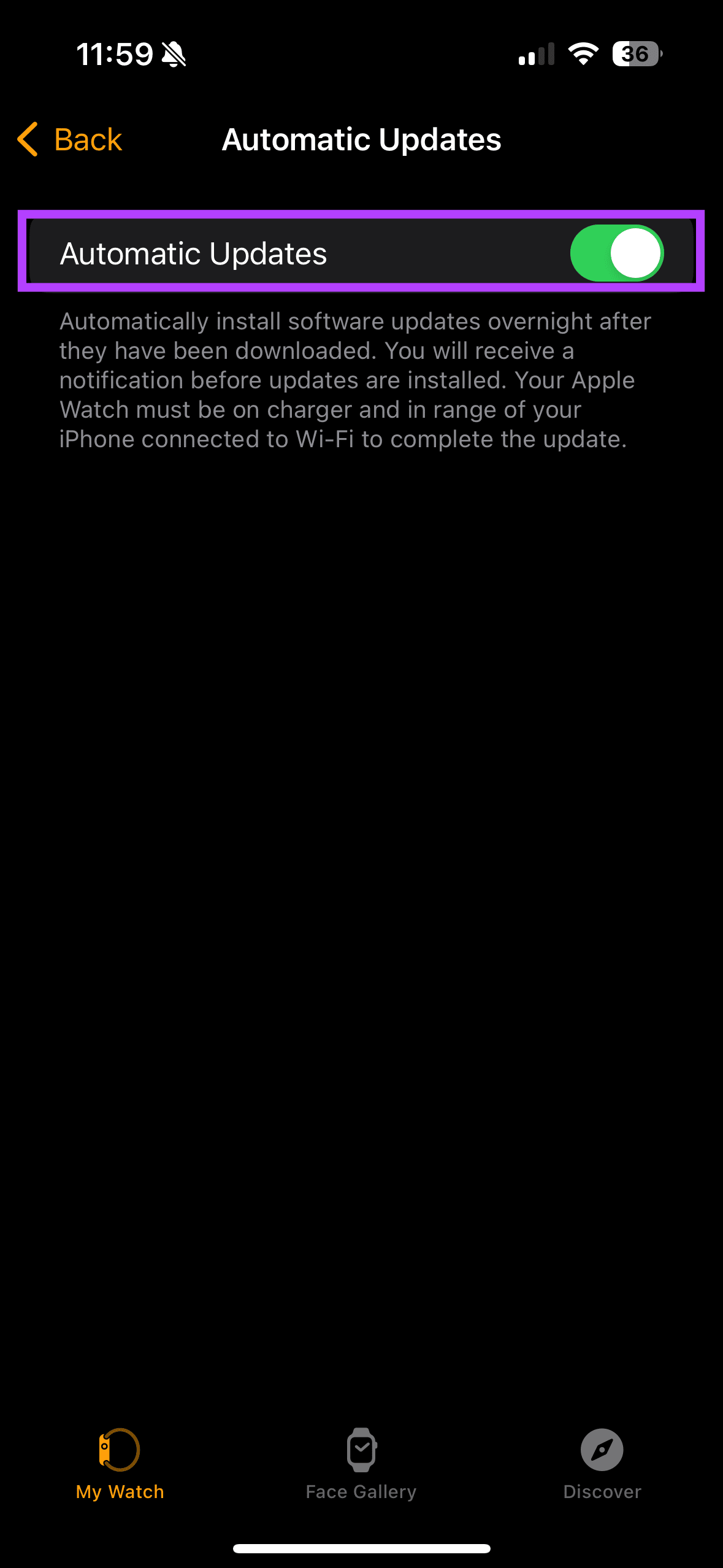
2단계: Spotlight 검색에 아이콘이 보이면 아이콘을 클릭하여 Dock으로 드래그하세요.
Launchpad 아이콘이 Dock에 다시 표시됩니다.
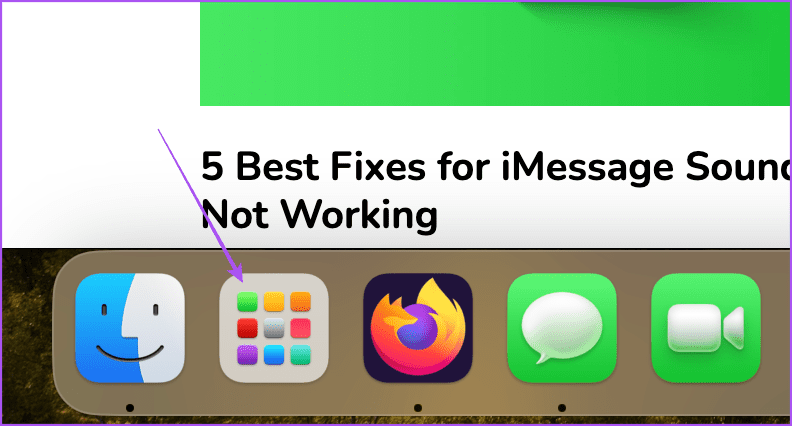
Dock에서 Launchpad를 다시 가져오는 또 다른 솔루션은 Finder 창을 사용하는 것입니다. Finder는 파일에 접근하기 위한 Mac의 모든 폴더와 디렉토리를 표시합니다. 응용 프로그램 폴더는 Finder 사이드바에 있습니다. Dock으로 드래그하는 방법은 다음과 같습니다.
1단계: Command + 스페이스바를 눌러 Spotlight 검색을 열고 Finder를 입력한 후 Return 키를 누르세요.
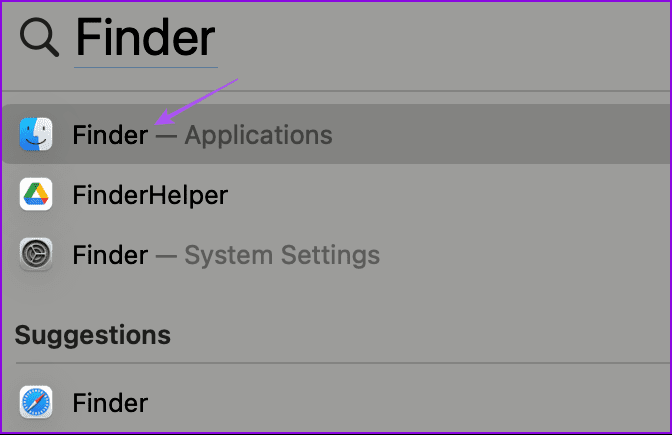
2단계: 사이드바에서 응용 프로그램 폴더를 클릭하고 드래그하여 Dock으로 가져옵니다.

사이드바에 응용 프로그램 폴더가 표시되지 않는 경우 Finder에서 이를 활성화하는 방법은 다음과 같습니다.
1단계: Mac에서 Finder를 엽니다.
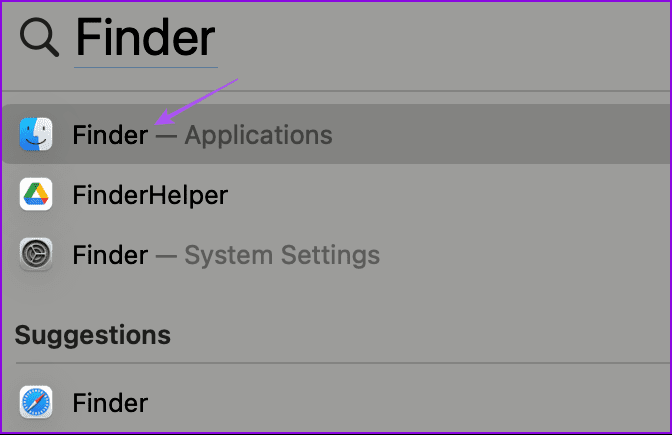
2단계: 왼쪽 상단 모서리에 있는 Finder를 클릭하고 설정을 선택합니다.
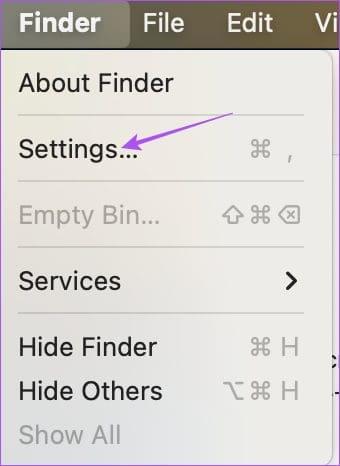
3단계: 사이드바 탭을 선택합니다.
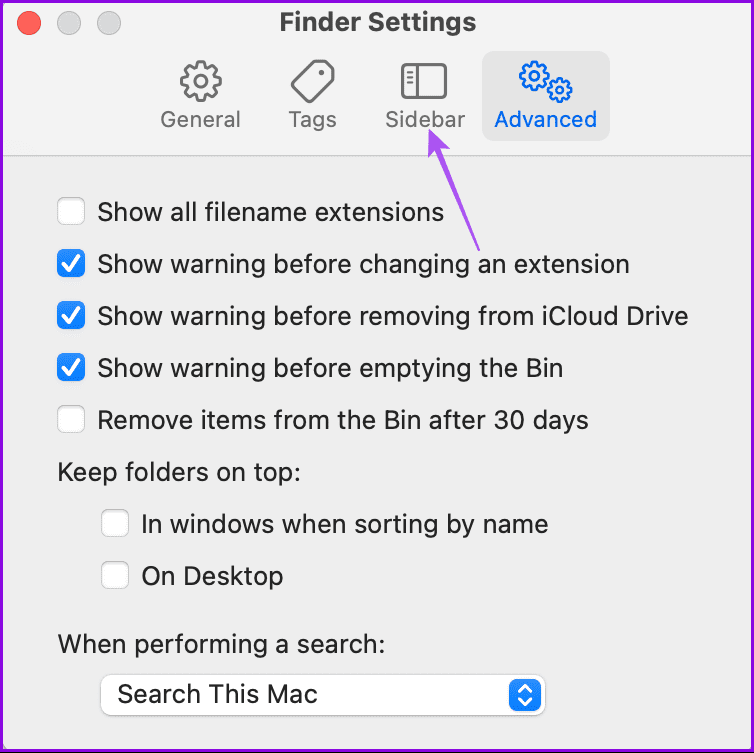
4단계: 애플리케이션 옆의 토글을 활성화합니다.
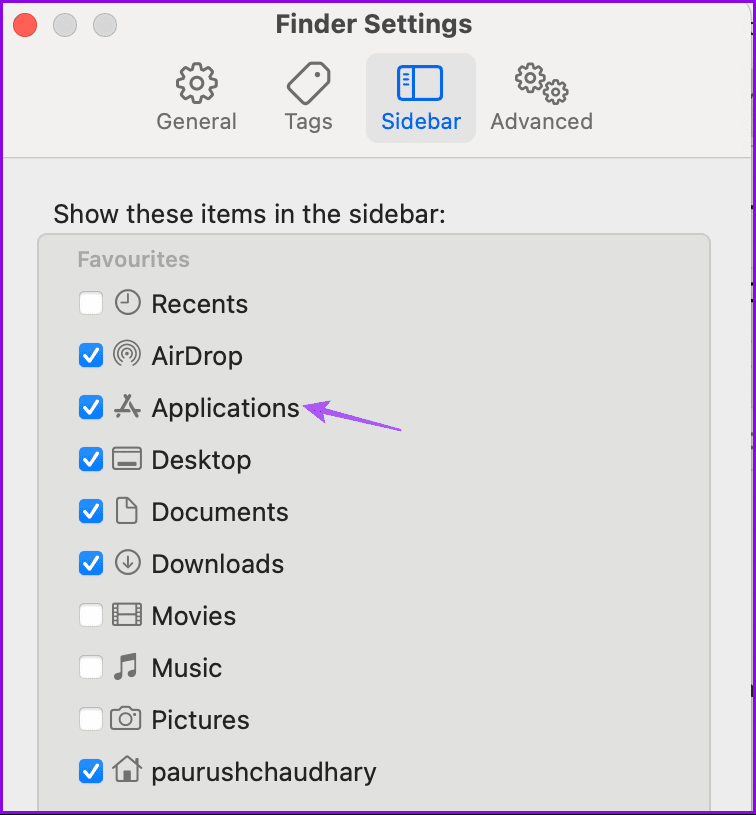
또는 Finder를 사용하여 Dock에 Launchpad 아이콘을 추가하는 방법은 다음과 같습니다.
1단계: Mac 홈 화면의 상단 메뉴 표시줄에서 이동을 클릭하세요.
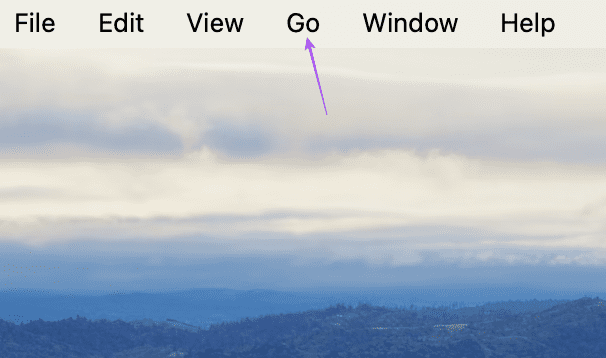
2단계: 목록에서 애플리케이션을 선택합니다.
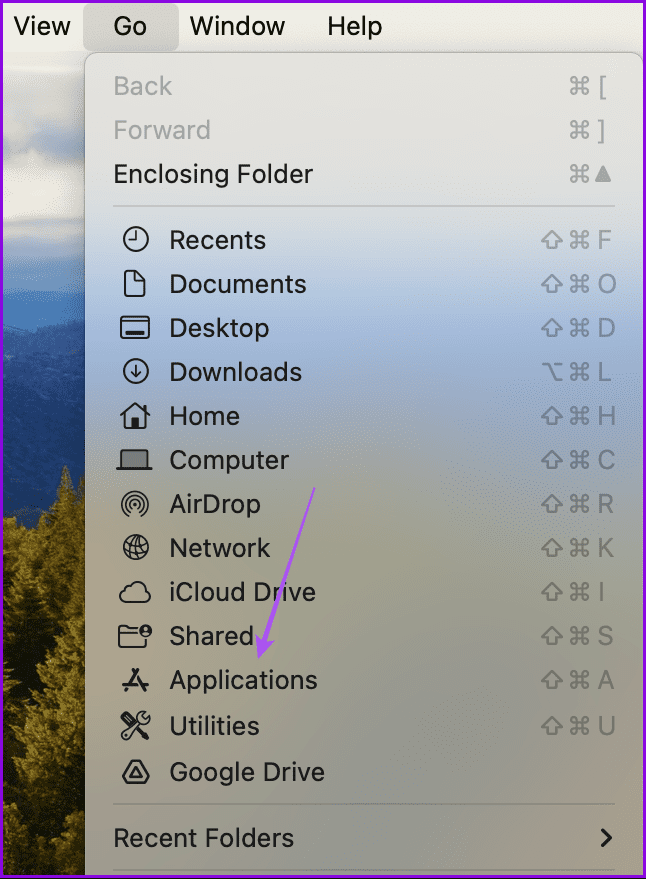
3단계: 애플리케이션 창에서 Launchpad를 검색하세요.
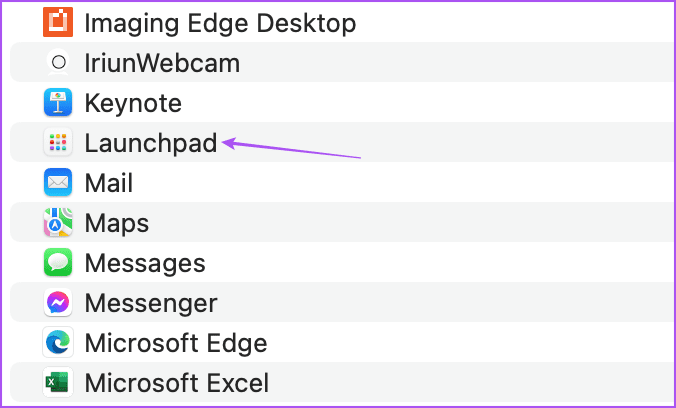
4단계: Launchpad 아이콘을 클릭하여 Dock으로 드래그합니다.
Dock에 Launchpad 아이콘을 추가할 수 없는 경우 Mac을 재시동해 볼 수 있습니다. 왼쪽 상단 모서리에 있는 Apple 로고를 클릭하고 재시동을 선택하세요. Mac이 재시동되면 단계를 다시 시도하여 문제가 해결되었는지 확인하세요.
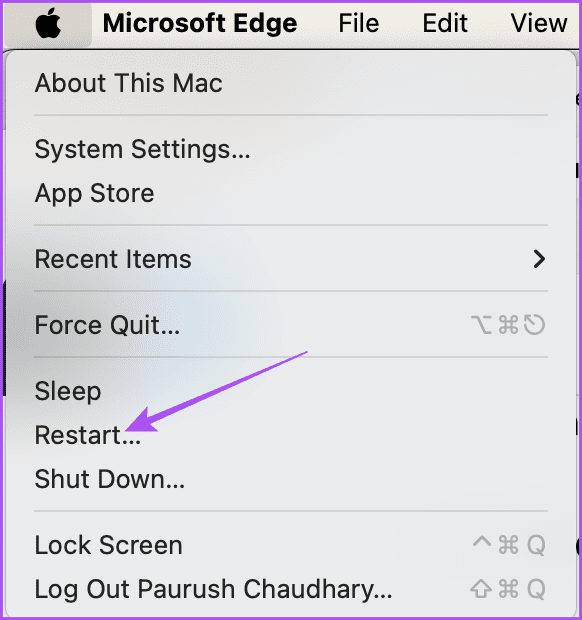
Mac을 다시 시작한 후 장치 승인을 요청하는 경우에도 게시물을 참조할 수 있습니다 .
Dock에 Launchpad 아이콘이 여전히 없으면 새 버전의 macOS를 설치해 볼 수 있습니다. 현재 소프트웨어 버전에 이 문제를 일으키는 버그가 있을 수 있습니다.
1 단계 : 오른쪽 상단에 있는 Apple 로고를 클릭하고 시스템 설정을 선택합니다.
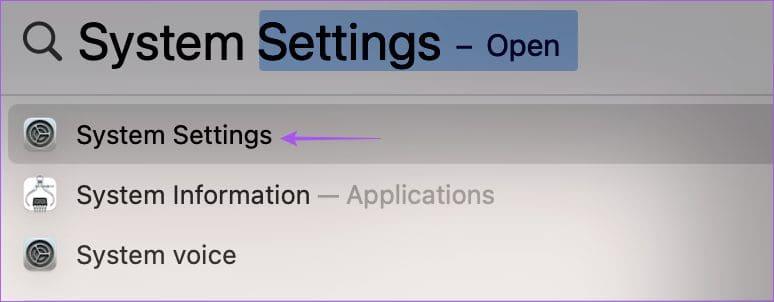
2단계: 왼쪽 메뉴에서 일반으로 이동합니다.
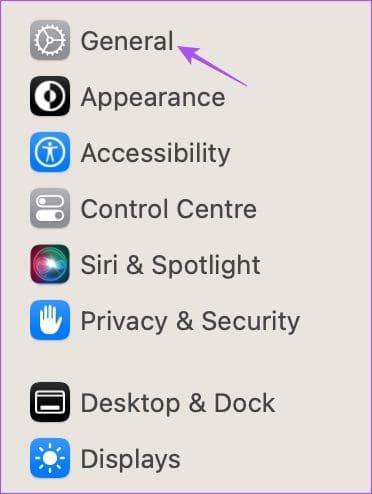
3단계: 소프트웨어 업데이트를 클릭하세요.
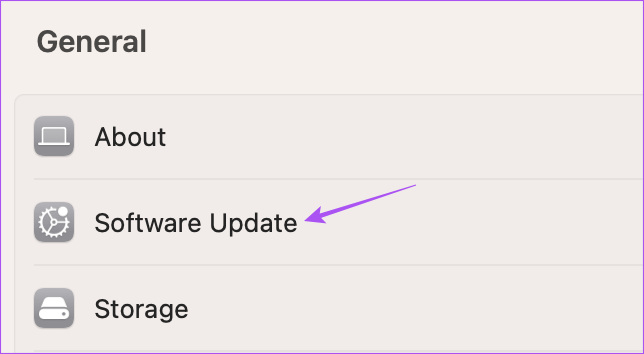
4단계: 업데이트가 있으면 지금 업데이트를 클릭하여 다운로드하고 설치합니다.

설치가 완료되면 문제가 지속되는지 확인하십시오.
또는 macOS 업데이트를 다운로드하고 설치하는 방법은 다음과 같습니다.
1단계: Command + 스페이스바를 눌러 Spotlight 검색을 열고 소프트웨어 업데이트 확인을 입력한 다음 Return 키를 누릅니다.
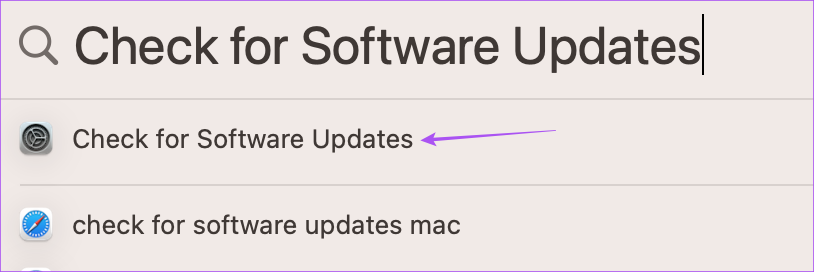
2단계: 업데이트가 있으면 다운로드하여 설치합니다. 완료되면 문제가 해결되었는지 확인하십시오.
이러한 솔루션은 Mac의 Dock에 Launchpad 아이콘이 없는 경우 이를 다시 불러오는 데 도움이 됩니다. Launchpad를 사용하면 Mac의 다양한 앱에 원활하게 액세스할 수 있습니다. Windows PC에서 Mac으로 전환한 경우 Windows의 시작 버튼과 유사하게 작동하는 Launchpad를 사용할 수 있습니다. 많은 사용자는 Launchpad가 홈 화면에 바로 위치하므로 Mac에서 앱에 더 쉽게 액세스할 수 있다고 생각합니다. 그러나 다른 기능과 마찬가지로 Launchpad도 Mac에서 작동하지 않을 수 있습니다. Launchpad가 Mac에서 작동하지 않는 경우 당사 게시물을 참조하여 문제 해결을 위한 최상의 솔루션을 알아보세요 .
Zoom 프로필 사진을 제거하는 방법과 그 과정에서 발생할 수 있는 문제를 해결하는 방법을 알아보세요. 간단한 단계로 프로필 사진을 클리어하세요.
Android에서 Google TTS(텍스트 음성 변환)를 변경하는 방법을 단계별로 설명합니다. 음성, 언어, 속도, 피치 설정을 최적화하는 방법을 알아보세요.
Microsoft Teams에서 항상 사용 가능한 상태를 유지하는 방법을 알아보세요. 간단한 단계로 클라이언트와의 원활한 소통을 보장하고, 상태 변경 원리와 설정 방법을 상세히 설명합니다.
Samsung Galaxy Tab S8에서 microSD 카드를 삽입, 제거, 포맷하는 방법을 단계별로 설명합니다. 최적의 microSD 카드 추천 및 스토리지 확장 팁 포함.
슬랙 메시지 삭제 방법을 개별/대량 삭제부터 자동 삭제 설정까지 5가지 방법으로 상세 설명. 삭제 후 복구 가능성, 관리자 권한 설정 등 실무 팁과 통계 자료 포함 가이드
Microsoft Lists의 5가지 주요 기능과 템플릿 활용법을 통해 업무 효율성을 40% 이상 개선하는 방법을 단계별로 설명합니다. Teams/SharePoint 연동 팁과 전문가 추천 워크플로우 제공
트위터에서 민감한 콘텐츠를 보는 방법을 알고 싶으신가요? 이 가이드에서는 웹 및 모바일 앱에서 민감한 콘텐츠를 활성화하는 방법을 단계별로 설명합니다. 트위터 설정을 최적화하는 방법을 알아보세요!
WhatsApp 사기를 피하는 방법을 알아보세요. 최신 소셜 미디어 사기 유형과 예방 팁을 확인하여 개인 정보를 안전하게 보호하세요.
OneDrive에서 "바로 가기를 이동할 수 없음" 오류를 해결하는 방법을 알아보세요. 파일 삭제, PC 연결 해제, 앱 업데이트, 재설정 등 4가지 효과적인 해결책을 제공합니다.
Microsoft Teams 파일 업로드 문제 해결 방법을 제시합니다. Microsoft Office 365와의 연동을 통해 사용되는 Teams의 파일 공유에서 겪는 다양한 오류를 해결해보세요.








